C ác bạn đang xử dụng google chrome và có cài đặt 1 số extension hay ho trên đó, những extension này các bạn cài trực tiếp từ kho extension của chrome, thường thì Các tiện ích mở rộng trong Cửa hàng Chrome trực tuyến hiếm khi biến mất, thế nhưng có bao giờ bạn nghĩ đến trường hợp chính nhà phát triển sẽ gỡ bỏ nó đi và bạn không thể tìm được extension đó nữa?
Nếu bạn đang cố gắng duy trì một phiên bản nhất định của tiện ích mở rộng Chrome hoặc chỉ muốn sao lưu chúng trong trường hợp một tiện ích mở rộng quan trọng không còn nữa, thì bạn hoàn toàn có thể làm như vậy từ Chrome mà không cần bất kỳ công cụ hoặc tiện ích mở rộng nào của bên thứ ba. và dưới đây là cách thực hiện. (Trong bài hướng dẫn này mình thực hiện trên Edge, còn các bạn thực hiện tương tự với Chrome nhé).
Note: Thủ thuật này các bạn không chỉ có thể áp dùng trên Google Chrome mà còn có thể áp dụng được trên Microsoft Edge (Mình chưa thử thêm với trình duyệt nào khác, các bạn có thể kiểm chứng rồi xác nhận dưới comment nha).
Mở Chrome lên và nhập chrome://extensions/ vào ô địa chỉ để truy cập vào mục quản lý extension. Sau đó các bạn bật tùy chọn Developer Mode Tại đây các bạn sẽ chú ý tới ID của extension mà bạn muốn Export. Tiếp theo các bạn đi tới Thư mục người dùng của Chrome và trong thư mục Extension các bạn tìm thư mục có ID giống với ID của Extension mà bạn muốn Export. Các bạn mở thư mục của Extension đó ra sau đó copy đường dẫn. Sau khi sao chép đường dẫn, các bạn quay trở lại google chrome và nhập chrome://extensions/ vào thanh địa chỉ và nhấn Enter để truy cập vào mục quản lý extension. Tại đây các bạn nhấn vào nút Pack Extension Tại cửa sổ mới, các bạn dán đường dẫn vừa copy vào ô Extension Root directory sau đó nhấn nút Pack extension. Nếu đóng gói thành công bạn sẽ thấy bảng thông báo như sau (Chrome) còn trên Edge thì không hiện thông báo gì nhé. sau khi thành công bạn sẽ nhận được 1 file CRX, bạn có thể dùng file này để cài đặt cho Chrome. Hãy lưu file này kèm theo file key vào 1 thư mục để sau này có thể dùng lại nhé. Chúc các bạn thành công!
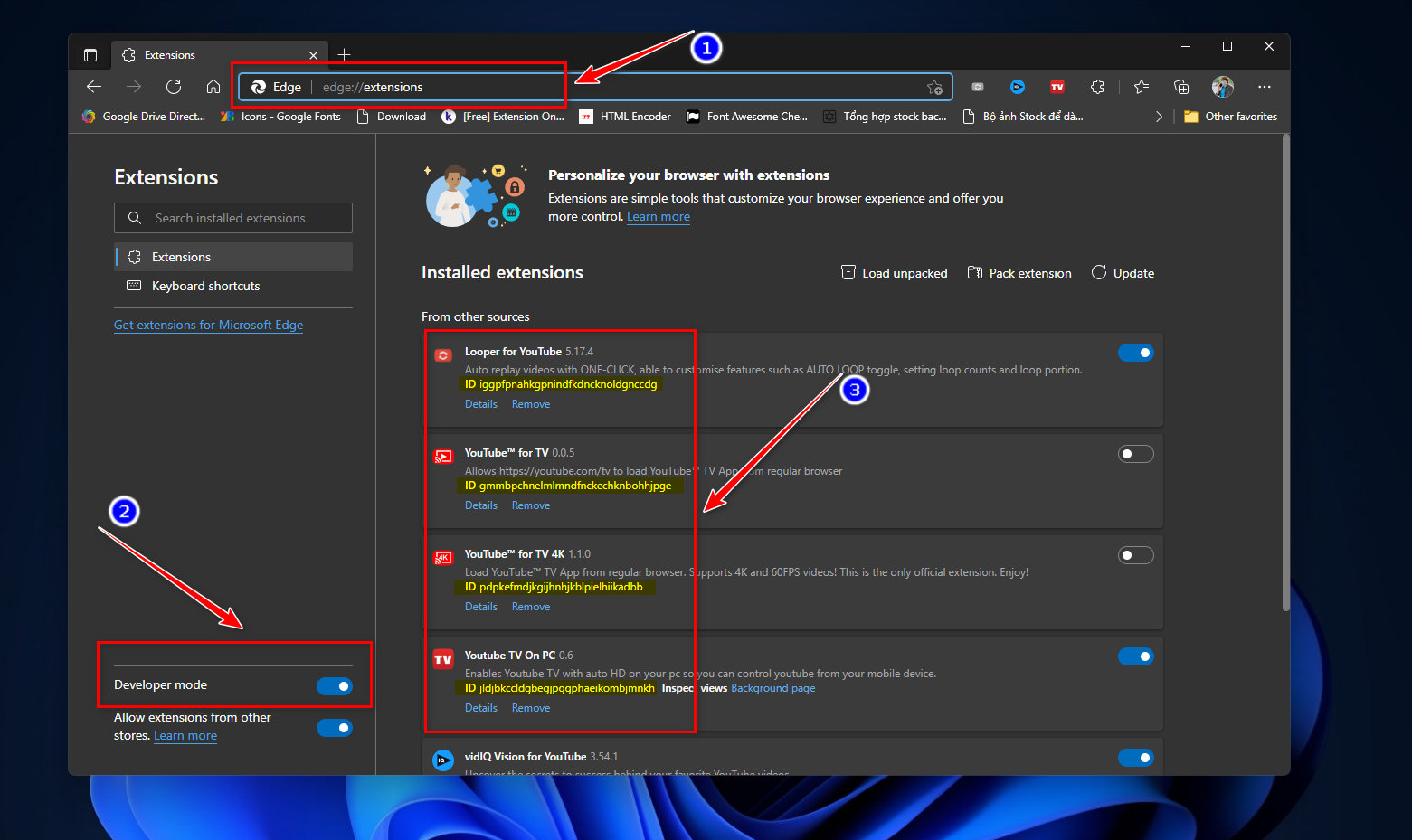










ᐈ Best Online Casino Site | LuckyClub
ReplyDeleteᐈ Best Online Casino Site in Nigeria · 1. Red Dog. The #1 provider in Nigeria for casino gaming · luckyclub.live 2.1. Betway. Betway is the largest online